Installer Oracle Client sur Windows
1. Qu'est-ce que Oracle Client ?
Si vous avez 2 ordinateurs A et B. L'ordinateur B est installé Oracle Database. Debout sur l'ordinateur A, si vous voulez travailler avec la base de données Oracle sur l'ordinateur B, l'ordinateur A doit être installé Oracle Client.
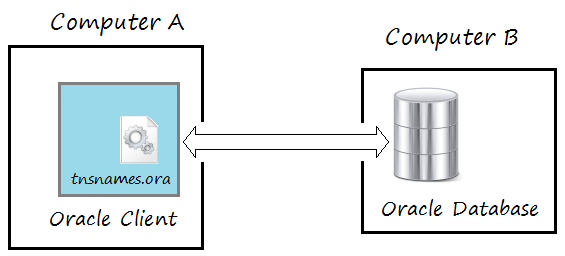
Oracle Client est une part du logiciel Oracle Database, il n'est pas de base de données mais il soutient à se connecter à une base de données Oracle.
Remarque : Oracle Database par lui-même est un Oracle Client.
2. Download Oracle Client
La dernière version de Oracle Client est 12.x qui peut travailler avec différentes versions de Oracle Database (10, 11, 12), par conséquent vous devriez télécharger cette version.
Pour télécharger Oracle Client, vous accédez à l'adresse ci-dessous :
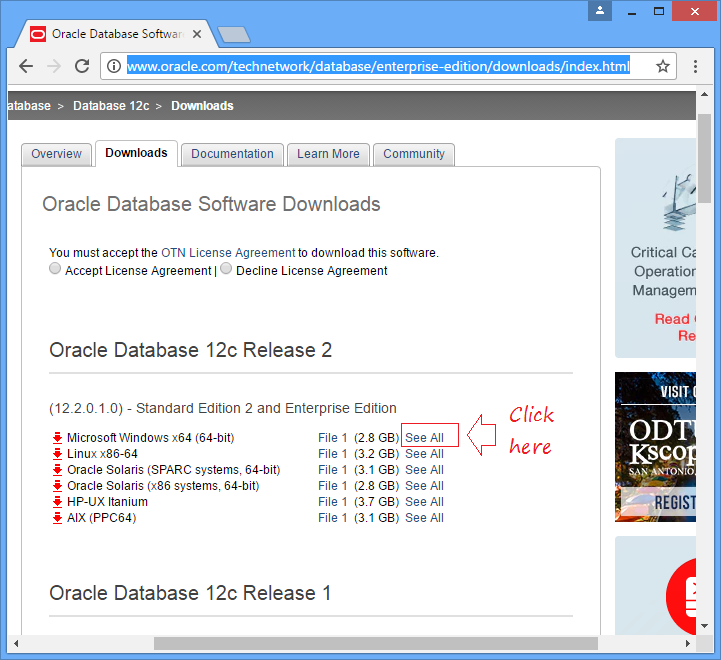
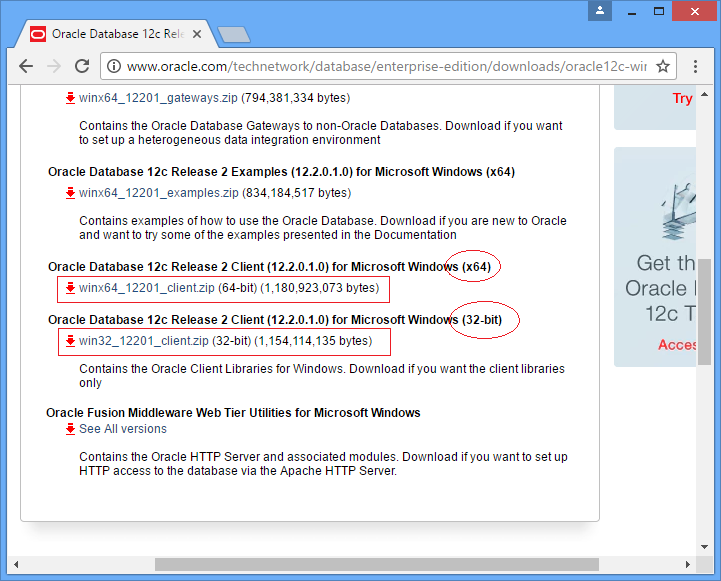
Ici vous avez deux choix de téléchargement, Oracle Client 32bit ou Oracle Client 64bit. Si vous voulez travailler avec des outils virtuels tels que PL/SQL Developer, Toad, .. vous devriez télécharger et installer celle de 32bit.
Ici je télécharge la version 32bit. Le téléchargement vous requiert de se connecter à un compte. SI vous n'avez pas de compte, vous pouvez vous inscire gratuitement.

Les résultats de téléchargement :
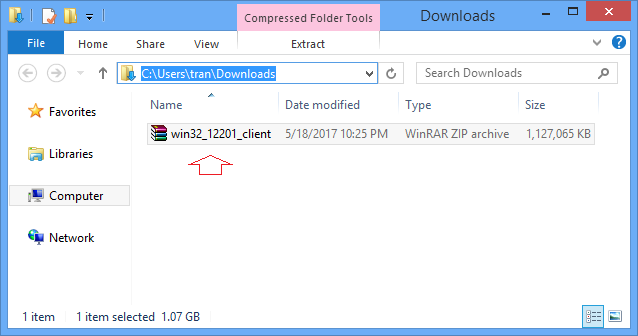
3. Installation de Oracle Client
Décompressez le dossier que vous avez téléchargé dans les étapes ci-dessus.
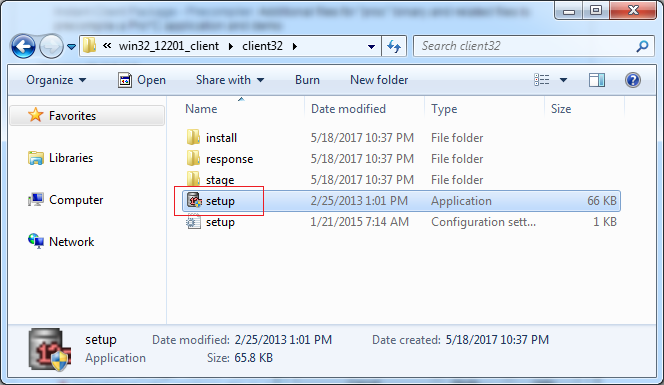
Vous avez 4 choix de l'installation:
Instant Client
Ce type d'installation n'installe que les bibliothèques partagées requises par "Les applications Oracle" (Call Interface Applications) qui utilisent la fonctionnalité Instant Client. Il nécessite beaucoup moins de capacité de mémoire du disque que les autres types d'installation Oracle Client.
Remarque : Si vous sélectionnez d'installer le type Instant Client, vous ne pouvez pas appliquer la mise à jour du logiciel durant la session d'installation. Afin de télécharger et d'appliquer la dernière mise à jour du logiciel, vous devriez sélectionner le type d'installation Administrator, Runtime, ou Custom.
Administrator
This installation type installs the Oracle Enterprise Manager Standalone Console, Oracle networking services, and client software that enables applications or individuals to connect to an Oracle database. It also installs development tools that you can use to develop applications.
Runtime
Ce type d'installation installe un nombre limité de composants pour un utilisateur d'application de base de données. À l'exception de Oracle Enterprise Manager Standalone Console, il installe les mêmes composants que le type d'installation Administrator.
Custom
Ce type d'installation vous permet de sélectionner les applications Client et les utilitaires que vous souhaitez installer.
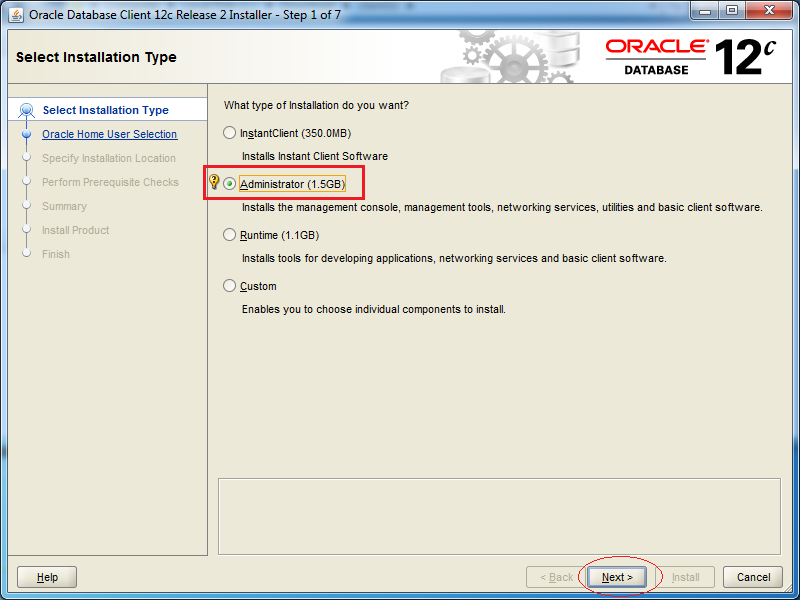
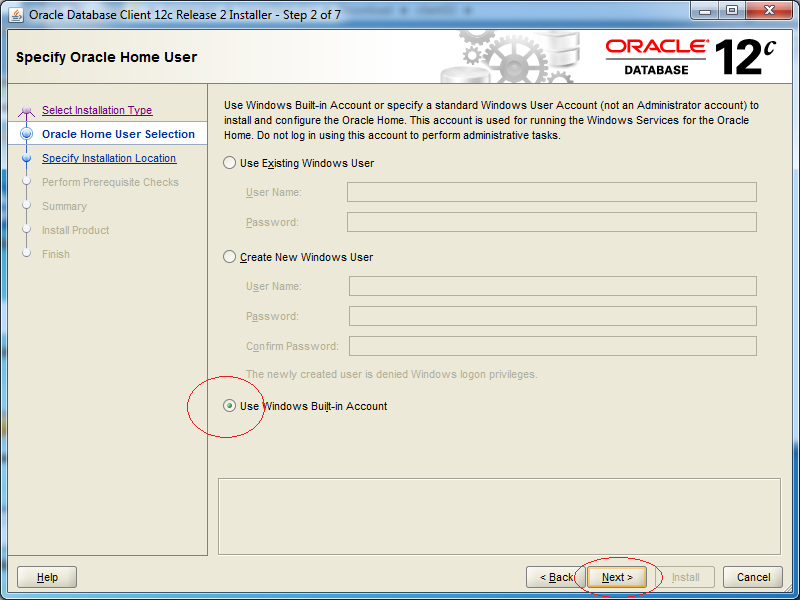
Saisissez :
- Oracle base: C:/oracleclient_12
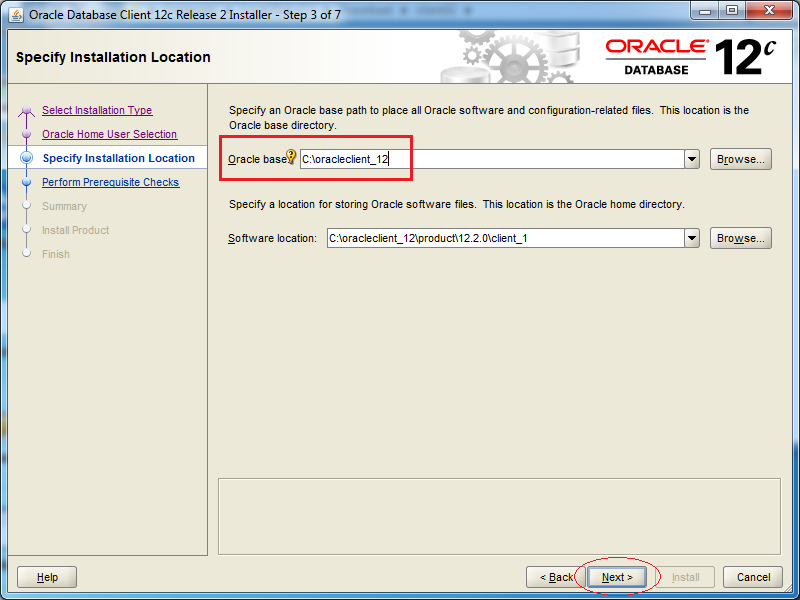
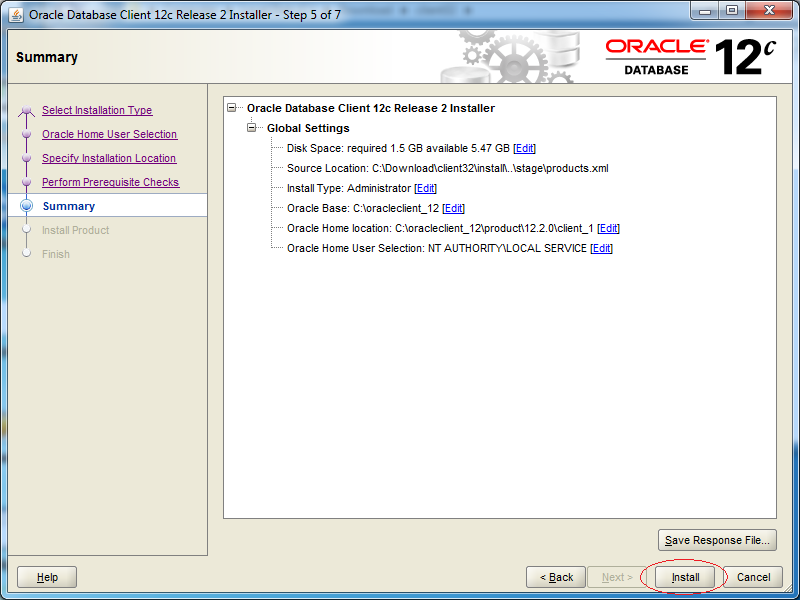
OK, Oracle Client a été installé avec succès.
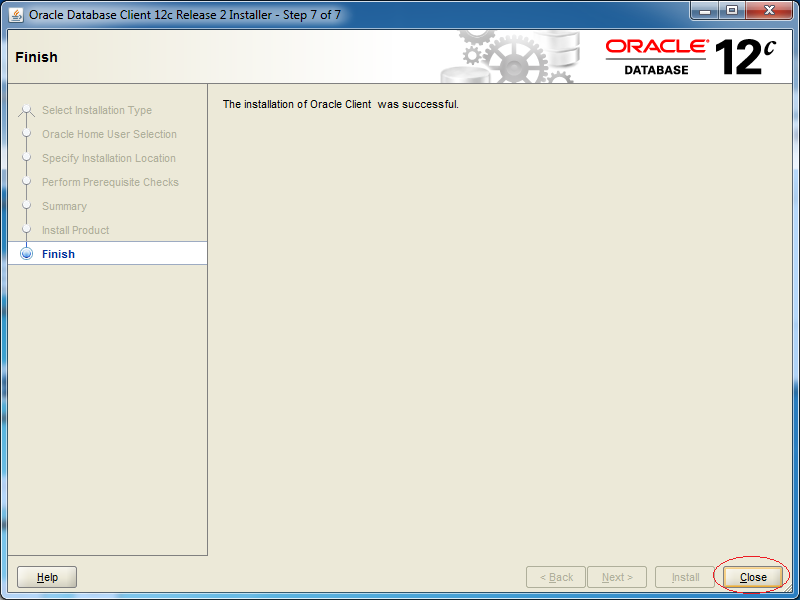
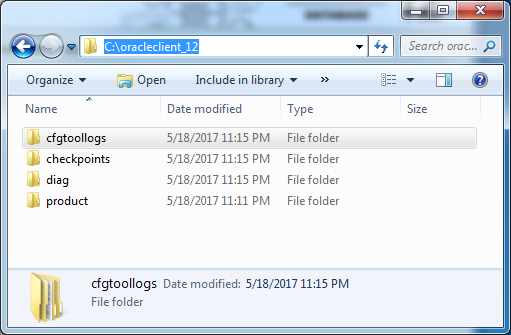
4. Configuration TNSNAME
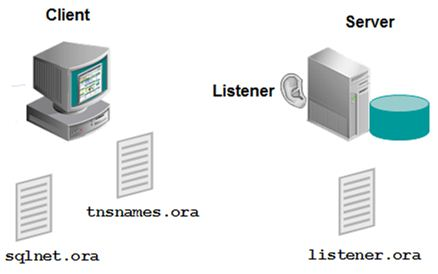
tnsping
Tout d'abord, vérifiez pour assurer que Server fontionne toujours.
# tnsping server-host:1521/sid-id
# Example:
tnsping 192.168.13.129:1521/db12c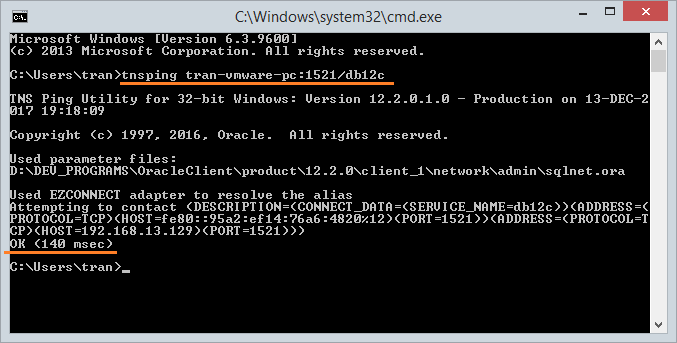
Afin de pouvoir vous connecter à une base de données située sur un autre ordinateur, vous devez configurer TNSNAME. Créez un fichier nommé tnsnames.ora situé dans le dossier:
- C:\oracleclient_12\product\12.2.0\client_1\network\admin
tnsnames.ora
YOUR_DB_ALIAS =
(DESCRIPTION =
(ADDRESS = (PROTOCOL = TCP)(HOST = your_server_ip )(PORT = 1521))
(CONNECT_DATA =
(SERVER = DEDICATED)
(SERVICE_NAME = db12c)
)
)Tutoriels de base de données Oracle
- Installer PL/SQL Developer sur Windows
- Exemple de base de données Oracle pour l'apprentissage SQL
- Installer Oracle Database 11g sous Windows
- Installer Oracle Database 12c sous Windows
- Installer Oracle Client sur Windows
- Créer Oracle SCOTT Schema
- Exemple de base de données
- La structure de base de données et les caractéristiques du Cloud dans le Oracle 12c
- Importation et exportation de la base de données Oracle
- Des fonctions de traitements de chaines (String) dans Oracle
- Séparer les chaînes séparées par des virgules et passer à la clause IN de l'instruction select dans Oracle
- Requêtes hiérarchiques dans Oracle
- Le Tutoriel de Oracle Database et Synonym
- Le Tutoriel de programmation Oracle PL/SQL
- XML Parser pour Oracle PL/SQL
- Audit de base de données standard dans Oracle
- Création et gestion de Oracle Wallet
Show More